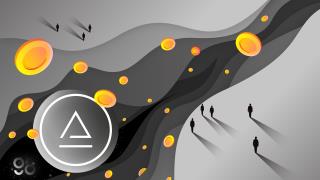什麼是 Tron 錢包?創建和使用 Tron 錢包(TRX、TRC20、TRC10)的詳細指南

本文將提供詳細的指導,幫助您輕鬆創建和使用 TRON (TRX) 錢包和相關代幣。

什麼是 Ledger Nano S?本文以最詳細和易於理解的方式向您展示如何安裝和使用 Ledger Nano S 錢包。
在考慮存儲加密貨幣時首先想到的名字一定是 Ledger Nano S。
在本文中,我將盡可能詳細地向您展示如何安裝和使用 Ledger Nano S 錢包。
在開始之前,我想確定這篇文章的用途:
如果您還沒有很好地體驗過Mobile錢包,您應該下載Coin98錢包,體驗一下,然後再決定購買Ledger Nano S錢包並長期存儲加密貨幣。
好的!讓我們一起開始吧。
什麼是 Ledger Nano S?
Ledger Nano S 是 Ledger 公司開發的一款硬件錢包,用於存儲加密貨幣(cryptocurrency),安全性非常高。
Ledger Nano 錢包評論將
優點:
缺點:
Ledger Nano 錢包安裝說明
第 1 步:檢查設備
購買 Ledger Nano S 硬件錢包時,打開並檢查是否存在以下四個組件:
全面檢查後,毫無疑問,您可以進行步驟 2。
第 2 步:激活 Ledger Nano 錢包
要開始激活 Ledger Nano S 錢包,請通過 USB 線將您的 Ledger 設備連接到您的計算機。
連接後,設備將顯示“歡迎使用 Ledger Nano S”字樣。您同時按下設備上的兩個按鈕以開始安裝過程。
在這種情況下,您的設備在首次啟動時會要求輸入 PIN。您不應繼續使用該設備,而應立即聯繫 Ledger 的團隊尋求支持。
第 3 步:選擇 PIN 碼
啟動後,您需要通過以下方式為設備設置 PIN(4 位或 8 位):
重要的提示:
第 4 步:備份 24 個恢復字符
這是一個非常重要的步驟,存放在 Ledger Nano S 錢包中可能會影響您的資產,因此請仔細閱讀。
驗證完成後,您的設備就可以使用了。
Ledger Nano 錢包用戶手冊
第 1 步:安裝 Ledger Live
設備設置成功後,您需要安裝 Ledger Live 軟件以開始在 Ledger Nano S 中使用和管理資產的過程。
安裝“Ledger Live”軟件和其他軟件一樣非常簡單,您可以在這裡自行下載安裝: https ://www.ledger.com/ledger-live/download/
第 2 步:同步設備和 Ledger Live
安裝 Ledger Live 後,您需要同步設備和 Ledger Live 軟件。
請按照以下說明進行操作:
這是一個可選步驟,因此您可以設置或不設置。然後,單擊繼續完成 Ledger Live 的安裝。
至此,您已經完成了 Ledger Live 和設備的同步。
第 3 步:安裝應用程序
注意:只有已安裝的應用程序可以存儲在您的 Ledger 設備上。
我會安裝比特幣,其他硬幣你也一樣。
同時,您會在設備上看到賬本將顯示“處理中”。請稍等,安裝過程將完成。
因此,您已經安裝了比特幣應用程序並且可以繼續購買其他硬幣。
注意: 每個 Ledger 設備只能安裝 3-4 個幣。
第 4 步:創建帳戶
此步驟的目的是讓您根據自己的特定目的輕鬆管理資產。
例如: A 賬戶只接收公司的幣,B 賬戶只接收空投獎勵……
要繼續創建帳戶設置,請查看屏幕左側��選擇“帳戶”。立即出現一個菜單窗口供您選擇要創建帳戶的硬幣。/lili 這裡我將選擇比特幣,然後單擊“繼續”
接下來,在“導航到您設備上的比特幣應用程序”部分,將出現同步輪換。您需要在 Ledger 設備上選擇比特幣圖標並同時按下 2 個按鈕以確認同步。然後,單擊桌面上的“繼續”並等待同步完成。
同步完成後,將出現允許您設置帳戶名稱的窗口。您提供自己的帳戶名稱並單擊右側框,然後單擊“添加帳戶”。這樣你就完成了比特幣賬戶的設置。
接下來,單擊您剛剛在左側設置的比特幣帳戶,然後單擊已接收以創建該帳戶的比特幣錢包地址。點擊 Received 後,您需要確認 Ledger 設備上的比特幣圖標,然後點擊 Continue > Verify 。
在“接收”部分,您將看到該帳戶的比特幣錢包地址,您需要記錄或保存它以與 Ledger 設備上顯示的地址進行比較。如果匹配,您可以按設備上的 RIGHT 按鈕進行確認,然後您可以使用該錢包地址接收/發送比特幣。
第 5 步:從 Ledger 接收和發送硬幣
在這裡,我將以比特幣為例。其他兄弟也一樣。
拿:
接收比特幣非常簡單,您只需將上面創建的比特幣錢包地址提供給發送者即可。
發送:
要發送比特幣,請單擊屏幕左側的“發送”。然後出現一個窗口。
在這裡,您需要填寫以下信息:
填寫完成後,點擊繼續。
現在在 Ledger 設備上,您需要檢查交易信息。如果一切都是真的,您只需要按 RIGHT 按鈕來確認交易的執行。完成!
如何更新 Ledger Nano 固件將
在 Ledger Nano S 上更新固件就像為 iPhone 更新 iOS。最新版本總是有更好的體驗和安全性。
因此,如果您使用 Ledger Nano S,請盡可能更新固件以確保安全。
在這裡,我只指導將版本 1.5.5 更新到 1.6(對於其他版本,您可以聯繫 Ledger 的支持團隊)。
此更新非常簡單,您執行以下操作:
注意:錢包中安裝的任何應用程序,可能需要在更新後重新安裝,這不會影響您的資產。
您需要仔細檢查 Ledger 設備上的標識符是否與計算機屏幕上顯示的代碼匹配。
結語
在本文的最後,希望加密貨幣市場的新手可以自行安裝和使用 Ledger Nano S 存儲設備。
如果您在安裝時有任何問題,請在下方留言,以便 Coin98 團隊盡快為您提供支持。
最好的問候,在下一篇文章中再見。
本文將提供詳細的指導,幫助您輕鬆創建和使用 TRON (TRX) 錢包和相關代幣。
什麼是 DIA (DIA) 代幣?本文為您提供有關 DIA 代幣加密貨幣的所有最有用的信息。
由 Sam Bankman-Fried 支持的 Alameda Research 是加密領域最大的風險投資之一。了解 Alameda Research 的運作歷程及其對區塊鏈和加密技術的影響。
什麼是 Santos FC 球迷令牌?什麼是 SANTOS 代幣?在此處了解有關 SANTOS 代幣經濟學的更多信息!
什麼是 TomoChain (TOMO)?本文為您提供有關 TomoChain (TOMO) 加密貨幣的所有最有用的信息。
什麼是雪崩?什麼是 AVAX 幣?是什麼讓 Avalanche 與其他區塊鏈不同?了解有關 AVAX 代幣經濟學的更多信息!!!
什麼是 ShibaSwap?在此處了解有關所有 ShibaSwap 亮點和 SHIB 代幣代幣經濟學詳細信息的更多信息!
什麼是特所思?什麼是 XTZ 代幣?Tezos 與其他區塊鏈有何不同?在此處了解有關 XTZ 代幣經濟學的更多信息!
什麼是單元協議(DUCK)?本文為您提供有關單元協議 (DUCK) 加密貨幣的所有最有用的信息。
什麼是 Quantstamp (QSP)?本文為您提供了有關虛擬貨幣 Quantstamp (QSP) 的所有必要和有用的信息。